Qui a dit que le flou était un problème en photo ? Je le dis souvent: c’est autant un défaut qu’un outil de création. Dans cet article, nous allons même renforcer le flou d’une photo en utilisant ce que l’on appelle l’effet Orton. Il s’agit d’une technique de flou artistique qui permet d’adoucir une photo.
Qu’est ce que l’effet Orton ?
Il s’agit d’une méthode qui tient son nom du photographe Michael Orton. Le principe est de superposer deux photos d’une même scène: une photo nette et une floue. On obtient alors une photo avec des textures plus douces qui « bavent » sur les contours.
Cette méthode était initialement pratiquée en photographie argentique en utilisant le principe de double exposition (deux photos prises sans déplacer le film entre les deux). En numérique, le principe est le même: superposer une photo floue sur une nette.
Voici la photo que nous allons utiliser dans ce tuto:

Et voici un exemple de ce que nous allons obtenir: (d’autre variantes sont possibles, voir en fin d’article)

Manipulation avec Gimp
Ouvrez votre photo avec Gimp. Dupliquez le calque de l’image en utilisant le bouton en bas de la fenêtre des calques.
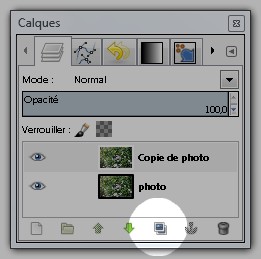
Vous avez maintenant deux calques dans la pile. Nous allons maintenant créer notre image floue: Activez le calque en haut de la pile de calque puis menu Filtres > Flou > Flou Gaussien. Réglez le flou à 15px puis validez.
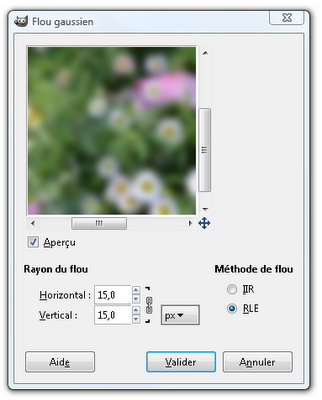
Note: La photo de l’exemple étant de petite taille (500px de large), la valeur du flou est faible. Pour une photo plus grande, il faudra également augmenter le flou.
Vous avez maintenant un calque avec une photo floue et un autre avec la photo nette. Il ne reste plus qu’à mélanger les deux: baissez l’opacité du calque flou à 50%.
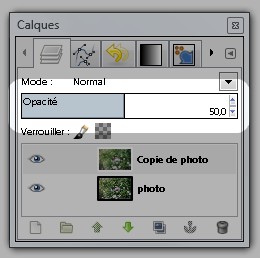
Vous obtenez alors le résultat final:

Pour aller plus loin
Il est possible de changer le rendu de l’effet en jouant sur les modes de fusion et l’opacité du calque flou.
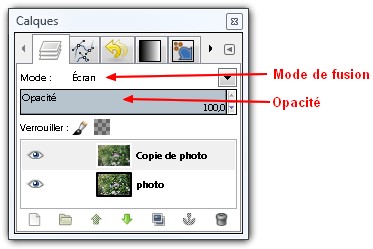
Avec le mode « écran » et une opacité à 100%:

Avec le mode « Fusion de grain » et une opacité de 100%:

Ces deux modes donnent des résultats intéressants mais libre à vous d’en essayer d’autres. En fonction de la photo, un mode marche mieux qu’un autre.
Note: Les deux derniers exemples montrent l’impact du mode de fusion sur la luminosité de l’image. En fonction de votre image, il peut être intéressant de modifier la luminosité d’un des deux calques pour affiner au mieux le résultat.
Conclusion
Il s’agit là d’un effet très simple à réaliser. En plus si vous ne connaissez pas beaucoup Gimp, il donne un aperçu de l’impact que peut avoir le mode de fusion sur les calques.
La technique a été appliquée ici sur un paysage mais notez qu’elle s’applique particulièrement bien aux photos de portrait. Attention tout de même à ne pas en abuser car cet effet devient rapidement lassant si on le voit partout.